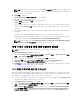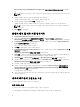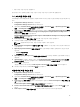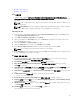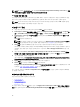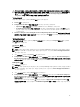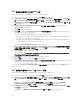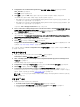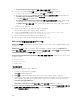Users Guide
노트: Windows PE 사용자 지정 부팅 이미지에는 XML, 스크립팅 및 WMI 패키지가 설치되어 있습니
다
. 이러한 패키지를 설치하는 방법에 대한 자세한 내용은 Microsoft Windows AIK 또는 Windows
ADK 설명서를 참조하십시오.
5. Next(다음)를 클릭합니다.
Boot Image Property(부팅 이미지 속성) 화면이 표시됩니다.
6. Dell 부팅 이미지의 이름을 입력합니다.
Version(버전) 및 Comments(설명) 필드는 선택사항입니다.
7. Create(생성)를 클릭합니다.
부팅 이미지 생성 프로세스가 시작됩니다. 진행률 표시줄에 부팅 이미지 생성 상태가 표시됩니다. 부팅 이
미지가 생성되면 Summary(요약) 화면에 DTK 상세정보 및 성공 상태가 포함된 부팅 이미지 상세정보가
표시됩니다.
8. 새로 생성된 부팅 이미지를 각각 마우스 오른쪽 단추로 클릭하고 업데이트를 수행한 후 배포 지점 작업을
관리합니다.
DTK에서 가져온 드라이버가 WinPE에 삽입됩니다. 이 프로세스는 Microsoft System Center
Configuration Manager
및 ADK에 따라 다릅니다. 부팅 이미지를 생성하기 전에 제품에 설명된 제한사항
을 읽어 보시기 바랍니다(예: technet.microsoft.com/en-us/library/hh825070.aspx).
노트: DTK 구성 상세정보는 PowerEdge Deployment ToolKit Configuration Wizard(PowerEdge
Deployment ToolKit 구성 마법사)를 통해서만 확인할 수 있습니다.
부팅 이미지 디버깅을 위해 명령 프롬프트 활성화
노트: WinPE 환경에서 작업 시퀀스 워크플로 또는 오류를 디버깅하려면 <F8> 키를 누르십시오.
1. Configuration Manager Console을 시작합니다.
2. 왼쪽 창에서 Software Library(소프트웨어 라이브러리) → Overview(개요) → Operating Systems(운영
체제) → Boot Images(부팅 이미지)를 선택합니다.
3. 부팅 이미지를 마우스 오른쪽 단추로 클릭하고 Properties(속성)를 선택합니다.
4. Properties(속성) 창에서 Customization(사용자 지정) 탭을 선택하고 Enable Command
Prompt(testing only)(명령 프롬프트 활성화(테스트 전용)) 확인란을 선택합니다.
5. Apply(적용)를 클릭하고 SCCM 배포 지점에 부팅 이미지 배포 및 업데이트를 계속 진행합니다. 자세한 내
용은 콘텐츠 배포 및 배포 지점 업데이트를 참조하십시오.
Dell 서버 드라이버 패키지 가져오기
Dell Server Deployment Pack에서는 Dell
시스템
관리
도구
및
설명서
DVD에 있는 드라이버에서 서버-운영
체제 조합을 기반으로 Configuration Manager에서 드라이버 패키지를 생성할 수 있는 마법사를 제공합니다.
이러한 패키지는 운영 체제 배포에 사용되는 작업 시퀀스에서 사용됩니다.
1. 시스템 드라이브에 Dell
시스템
관리
도구
및
설명서
DVD 버전 6.2 이상을 삽입합니다. support.dell.com
에서 DVD의 최신 ISO 이미지를 다운로드할 수 있습니다.
2. Configuration Manager Console을 시작합니다.
3. 왼쪽 창에서Software Library(소프트웨어 라이브러리) → Overview(개요) → Operating Systems(운영
체제) → Driver Packages(드라이버 패키지)를 선택합니다.
4. Driver Packages(드라이버 패키지)를 마우스 오른쪽 단추로 클릭하고 Dell Server Driver Package(Dell
Server 드라이버 패키지) → Import Dell PowerEdge Server Driver Packages(Dell PowerEdge Server
드라이버 패키지 가져오기)를 선택합니다. 시스템 관리 DVD의 위치를 묻는 Dell PowerEdge Server
11